Как изменить vpn на компьютере на другую страну
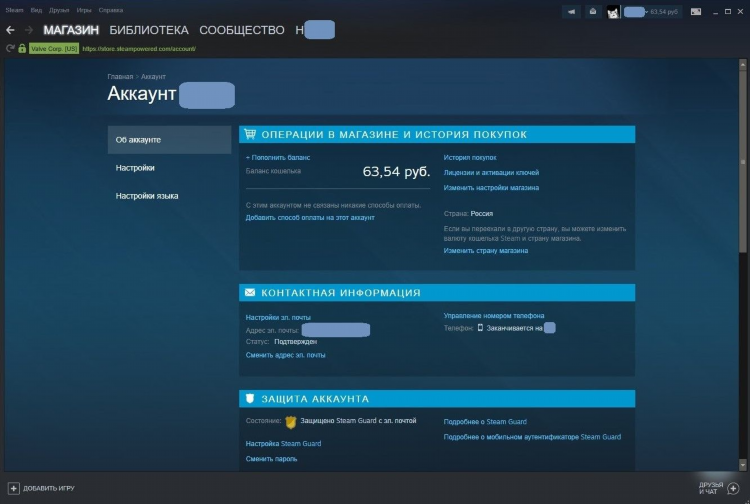
Как изменить VPN на компьютере на другую страну
Настройка VPN на компьютере позволяет не только повысить уровень конфиденциальности, но и изменить свое виртуальное местоположение, получая доступ к контенту, заблокированному в определенных странах. Этот процесс включает выбор подходящего сервиса, установку клиента и корректную настройку подключения.
Что такое VPN и зачем менять страну?
VPN (Virtual Private Network) — это технология, позволяющая создать зашифрованное соединение между устройством пользователя и сервером, расположенным в другой стране. Это обеспечивает безопасность данных и возможность обхода географических блокировок. Изменение страны VPN используется для:
-
доступа к заблокированным сайтам;
-
обхода региональных ограничений на потоковые сервисы;
-
повышения конфиденциальности при работе в сети.
Как изменить VPN на компьютере на другую страну: основные шаги
Для смены виртуального местоположения на компьютере необходимо:
-
Выбрать подходящий VPN-сервис:
-
Провайдеры платных услуг (например, NordVPN, ExpressVPN, Surfshark) предлагают высокую скорость и широкий выбор серверов.
-
Бесплатные сервисы (например, ProtonVPN, Windscribe) также доступны, но имеют ограничения на скорость и количество серверов.
-
-
Установить VPN-клиент:
-
Скачайте приложение с официального сайта провайдера.
-
Установите клиент, следуя инструкциям на экране.
-
Авторизуйтесь с использованием учетной записи.
-
-
Выбрать сервер в нужной стране:
-
Откройте приложение VPN.
-
Найдите список доступных серверов.
-
Выберите страну, к которой требуется подключиться.
-
Подключитесь к выбранному серверу, дождавшись подтверждения соединения.
-
Дополнительные настройки для стабильного соединения
Для повышения стабильности подключения рекомендуется:
-
использовать протоколы с высоким уровнем шифрования (OpenVPN, WireGuard);
-
активировать функцию "аварийного выключателя" (Kill Switch) для защиты данных при разрыве соединения;
-
включить автоматический выбор наименее загруженного сервера, если такая функция доступна.
Как проверить успешное изменение страны VPN
После подключения рекомендуется проверить свое виртуальное местоположение:
-
Перейдите на сайт whatismyip.com или аналогичный ресурс.
-
Убедитесь, что IP-адрес и страна соответствуют выбранному серверу.
Часто встречающиеся ошибки и способы их устранения
-
Падение скорости: Используйте серверы, расположенные ближе к вашему фактическому местоположению.
-
Нет подключения к интернету: Проверьте настройки DNS и отключите фаерволы, если требуется.
-
Частые разрывы: Попробуйте сменить протокол соединения или использовать другой сервер.
FAQ
1. Какой VPN лучше выбрать для смены страны?
Платные сервисы, такие как ExpressVPN и NordVPN, обеспечивают более стабильное соединение и широкий выбор серверов.
2. Можно ли использовать бесплатные VPN для смены страны?
Да, но они часто имеют ограничения по скорости, трафику и количеству доступных серверов.
3. Почему сайт всё равно распознаёт моё реальное местоположение?
Проверьте, не включены ли WebRTC и геолокационные сервисы в браузере.
4. Нужно ли использовать VPN для стриминга?
Да, если контент заблокирован в вашем регионе или требуется дополнительная конфиденциальность.
5. Как защитить данные при использовании VPN?
Используйте современные протоколы шифрования, активируйте Kill Switch и избегайте публичных сетей Wi-Fi без защиты.

Посетители, находящиеся в группе Гости, не могут оставлять комментарии к данной публикации.